Sut i greu siart ddeinamig rhwng dau ddyddiad (yn seiliedig ar ddyddiadau) yn Excel?
Er enghraifft, mae gennych fwrdd ffrwythau hir fel islaw'r screenshot a ddangosir, ac mae angen i chi greu siart i gyflwyno swm gwerthiant y ffrwythau yn seiliedig ar ystod dyddiad penodol. A phan fyddwch chi'n newid y dyddiad cychwyn neu'r dyddiad gorffen, bydd y siart yn diweddaru'n awtomatig, unrhyw syniad? Bydd yr erthygl hon yn cyflwyno dau ateb i chi.
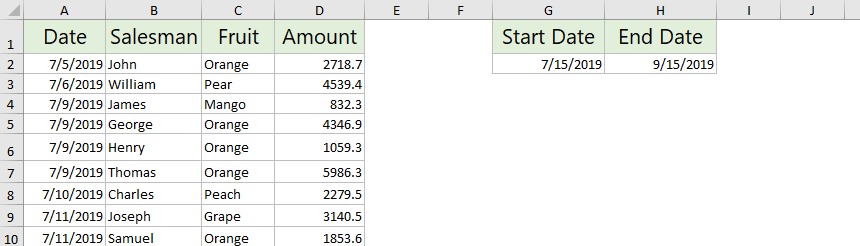
Creu siart ddeinamig rhwng dau ddyddiad
Bydd y dull hwn yn eich tywys i ail-greu'r ystod ffynhonnell ddata gyda'r swyddogaeth SUMIFS, ac yna creu siart yn seiliedig ar y ffynhonnell ddata newydd yn Excel. A phan fyddwch chi'n newid y cyfnod dyddiad, bydd y ffynhonnell ddata newydd yn diweddaru'n awtomatig, a bydd y siart yn diweddaru hefyd.
1. Yn y tabl gwreiddiol, dewiswch a chopïwch y ffrwythau colofn, ac yna pastio i mewn i ystod wag.

2. Cadwch y golofn pasted wedi'i dewis, a chlicio Dyddiad > Tynnwch y Dyblygion i dynnu pob eitem ddyblyg o'r colofnau wedi'u pastio.

3. Yna bydd y deialog Dileu Dyblyg a deialog rhybuddio Microsoft Excel yn dod allan yn olynol. Cliciwch OK > OK i fynd ymlaen.
4. Dewiswch gell wag i'r dde i eitem gyntaf y golofn wedi'i gludo, teipiwch y fformiwla islaw, a llusgwch y ddolen AutoFill i lawr i'r celloedd yn ôl yr angen.
=SUMIFS($D$2:$D$60,$C$2:$C$60,G7,$A$2:$A$60,">="&$G$2,$A$2:$A$60,"<="&$H$2)
Nodyn: Yn y fformiwla uchod,
- $ D $ 2: $ D $ 60 yw'r golofn Swm;
- $ C $ 2: $ C $ 60 yw'r golofn Ffrwythau;
- Mae G7 yn un o ffrwythau yn y golofn wedi'i gludo heb ddyblygu;
- $ A $ 2: $ A $ 60 yw'r golofn Dyddiad;
- $ G $ 2 yw'r dyddiad cychwyn;
- $ H $ 2 yw'r dyddiad gorffen.
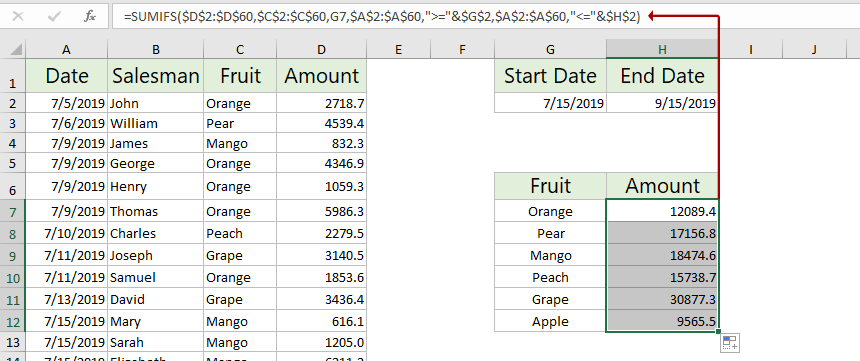
Hyd yn hyn rydych wedi ail-greu'r ffynhonnell ddata newydd a all ddiweddaru'n awtomatig yn seiliedig ar yr ystod dyddiad penodedig.
5. Dewiswch y ffynhonnell ddata newydd, a chliciwch Mewnosod > Mewnosod Colofn neu Siart Bar > Colofn Clystyredig.

Nawr mae'r siart ddeinamig rhwng dau ddyddiad yn cael ei greu fel isod screenshot.

Pan fyddwch chi'n newid y dyddiad cychwyn neu'r dyddiad gorffen, bydd y ffynhonnell ddata a'r siart newydd yn diweddaru'n awtomatig. Gweler y screenshot:

Creu siart ddeinamig rhwng dau ddyddiad gyda PivotChart
Gallwch hefyd greu PivotChart a all ddiweddaru'n awtomatig yn seiliedig ar ystod dyddiad penodedig yn Excel.
1. Dewiswch y tabl gwreiddiol, a chlicio Mewnosod > Siart Colyn > Siart Colyn.
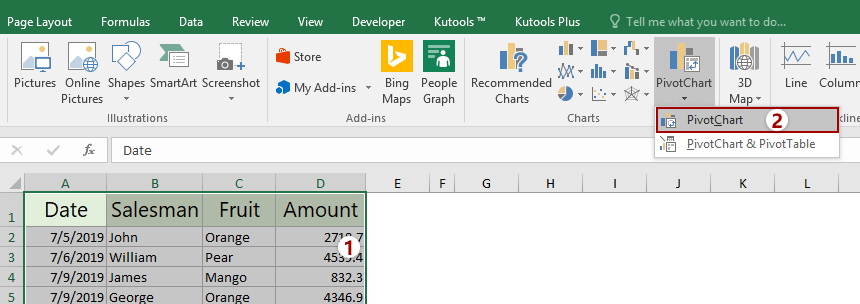
2. Yn y dialog Creu PivotChart, dewiswch yr ystod cyrchfan i osod y siart, a chliciwch ar y OK botwm.

3. Yn y cwarel PivotChart Fields, llusgwch dyddiad i'r FFILMIAU adran, llusgo ffrwythau i'r AXIS adran, a llusgo swm i'r GWERTHOEDD adran hon.
Nawr mae'r PivotChart wedi'i greu gyda dyddiad botwm hidlo yn y gornel chwith uchaf. Gweler y screenshot:

Newidiwch yr ystod dyddiad yn ôl yr angen gyda'r dyddiad botwm hidlo, a bydd y siart yn diweddaru'n awtomatig.

Erthyglau cysylltiedig:
Offer Cynhyrchiant Swyddfa Gorau
Supercharge Eich Sgiliau Excel gyda Kutools ar gyfer Excel, a Phrofiad Effeithlonrwydd Fel Erioed Erioed. Kutools ar gyfer Excel Yn Cynnig Dros 300 o Nodweddion Uwch i Hybu Cynhyrchiant ac Arbed Amser. Cliciwch Yma i Gael Y Nodwedd Sydd Ei Angen Y Mwyaf...

Mae Office Tab yn dod â rhyngwyneb Tabbed i Office, ac yn Gwneud Eich Gwaith yn Haws o lawer
- Galluogi golygu a darllen tabbed yn Word, Excel, PowerPoint, Cyhoeddwr, Mynediad, Visio a Phrosiect.
- Agor a chreu dogfennau lluosog mewn tabiau newydd o'r un ffenestr, yn hytrach nag mewn ffenestri newydd.
- Yn cynyddu eich cynhyrchiant 50%, ac yn lleihau cannoedd o gliciau llygoden i chi bob dydd!
